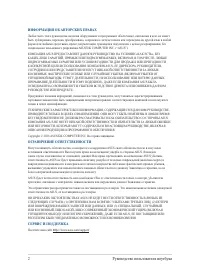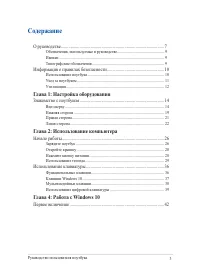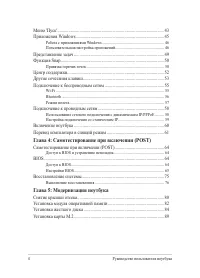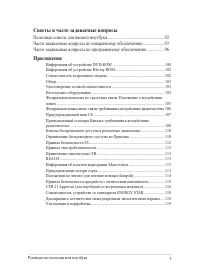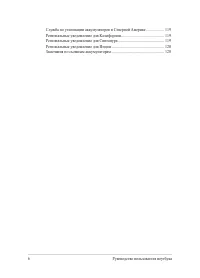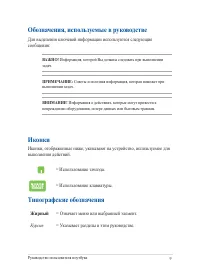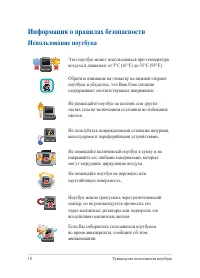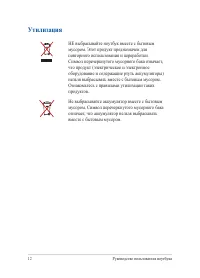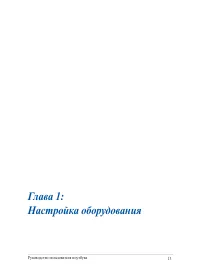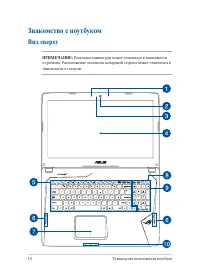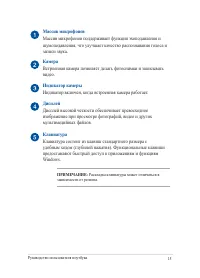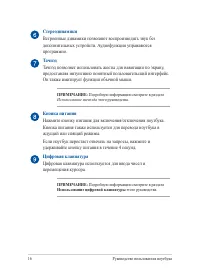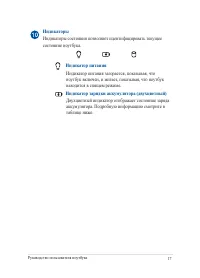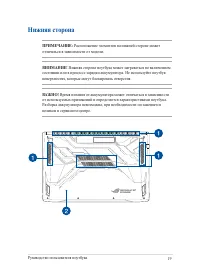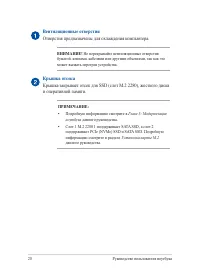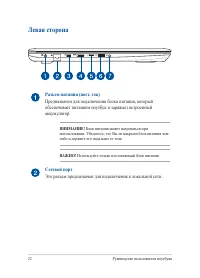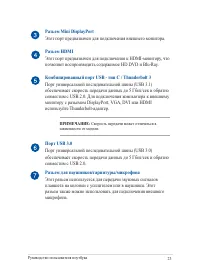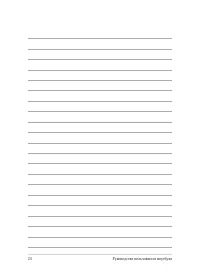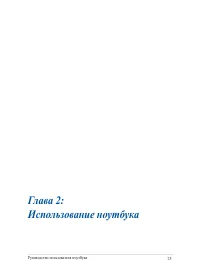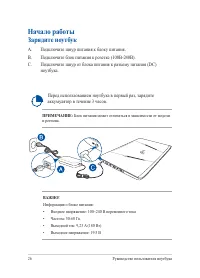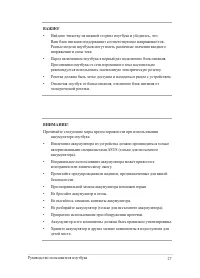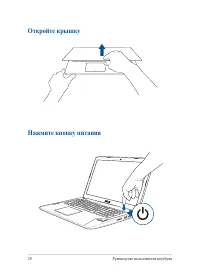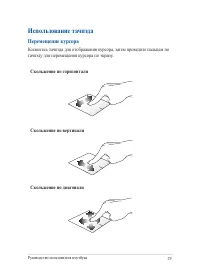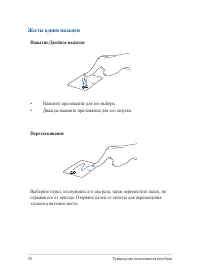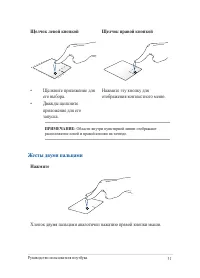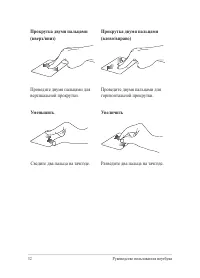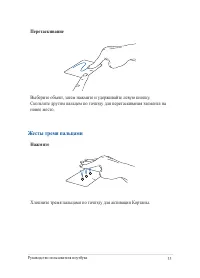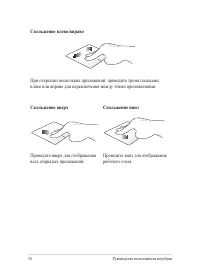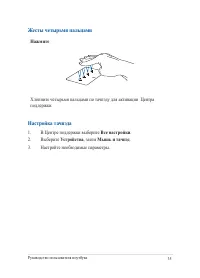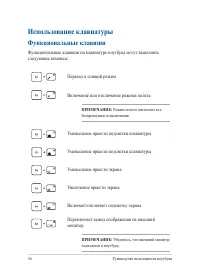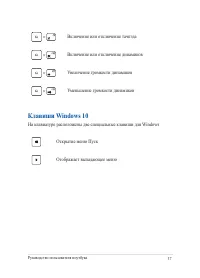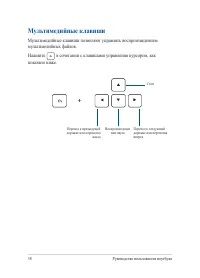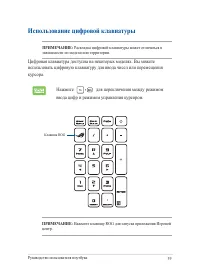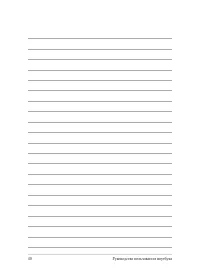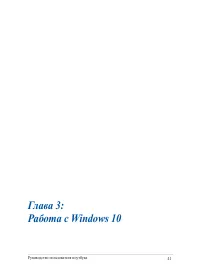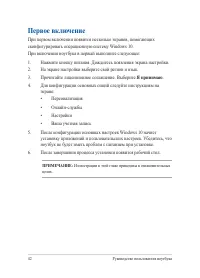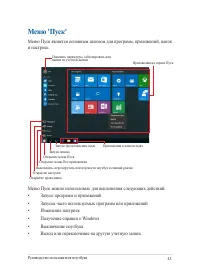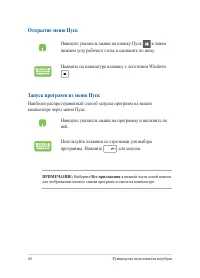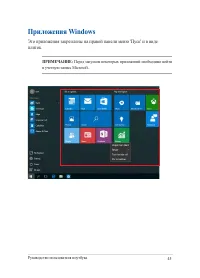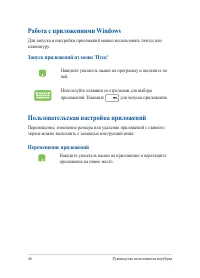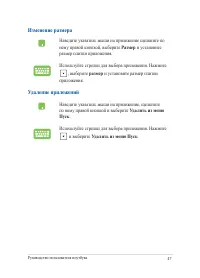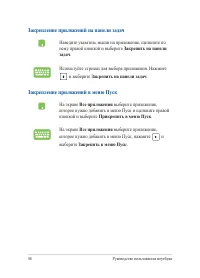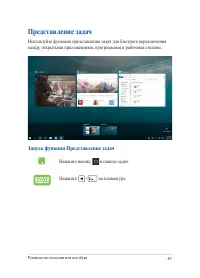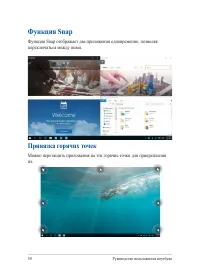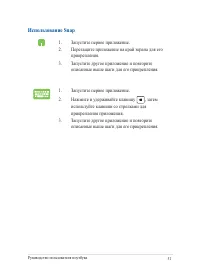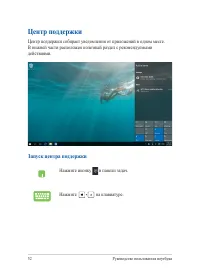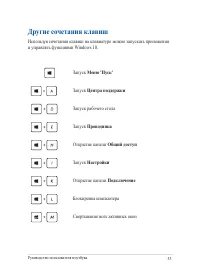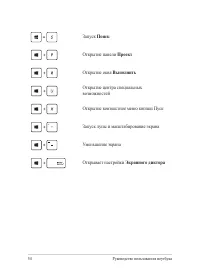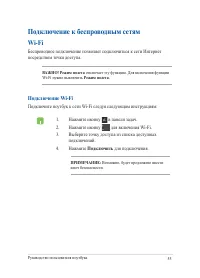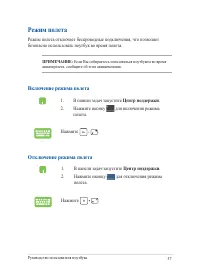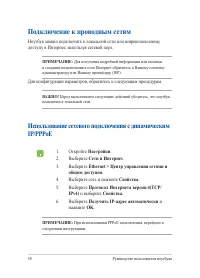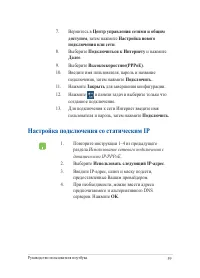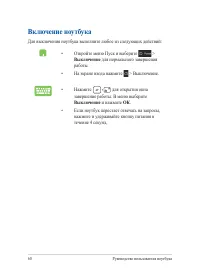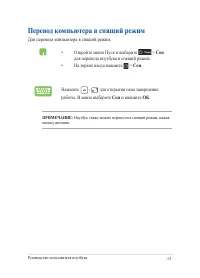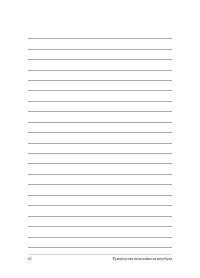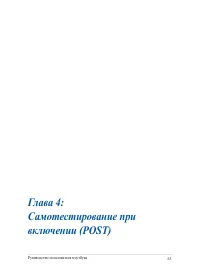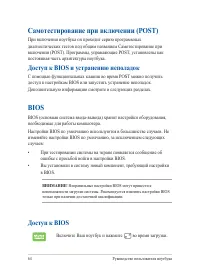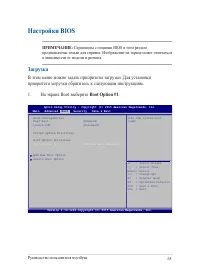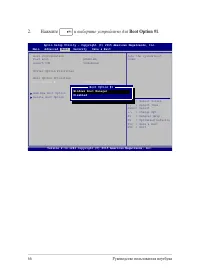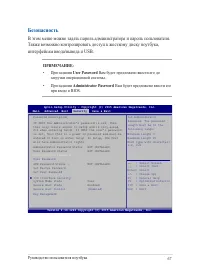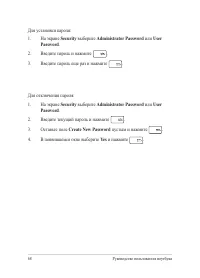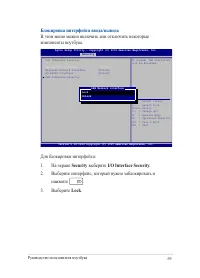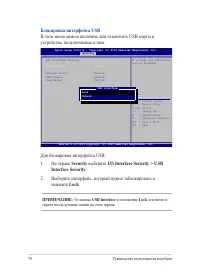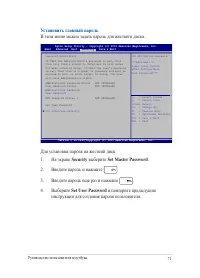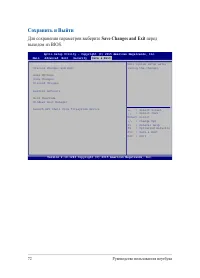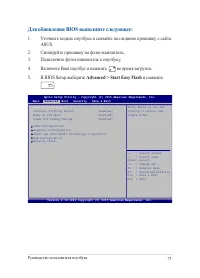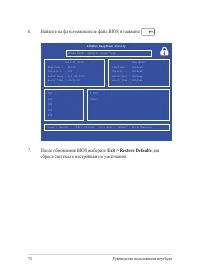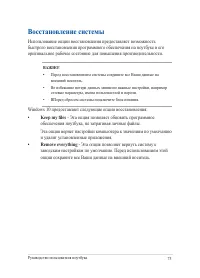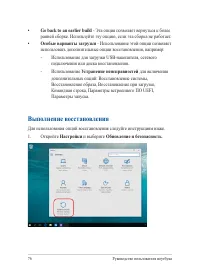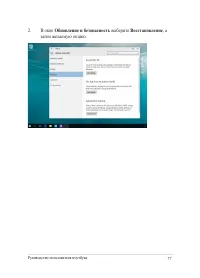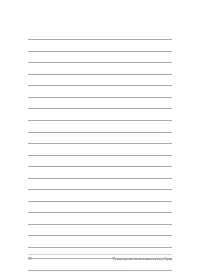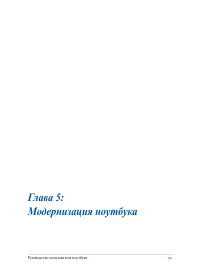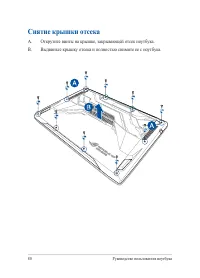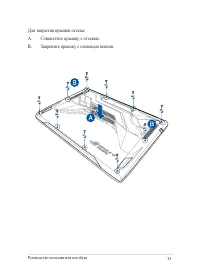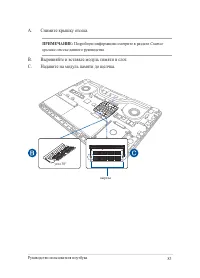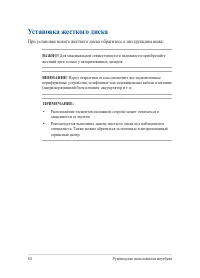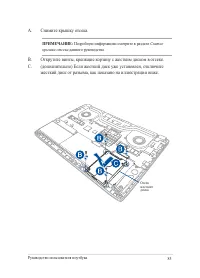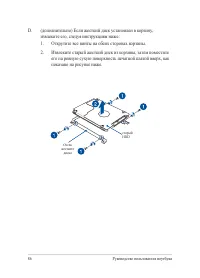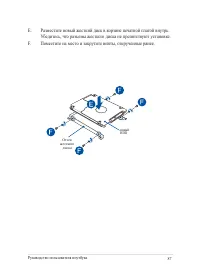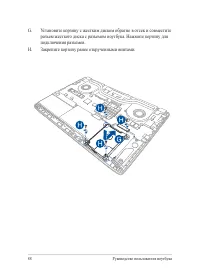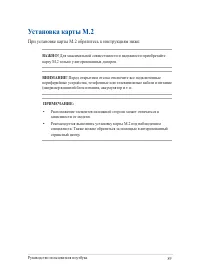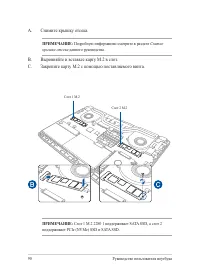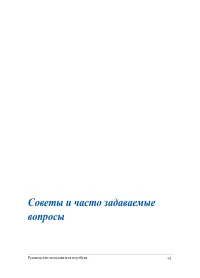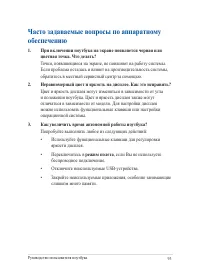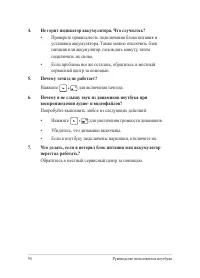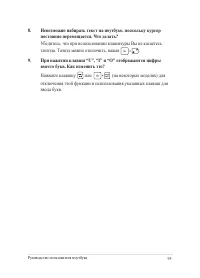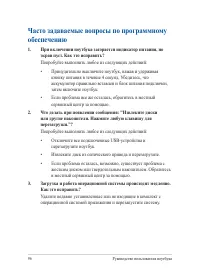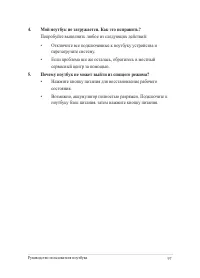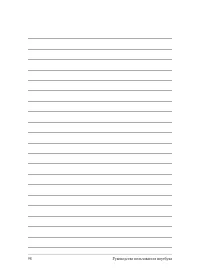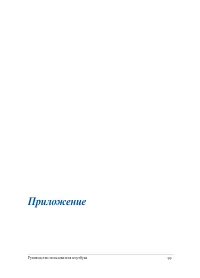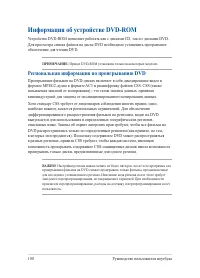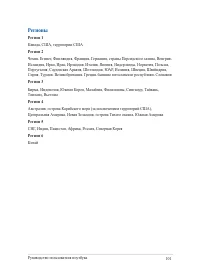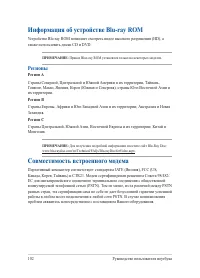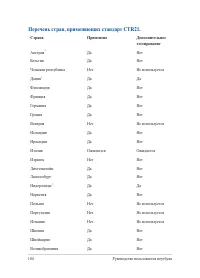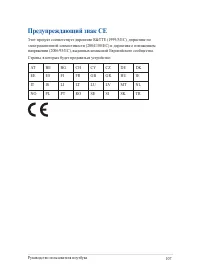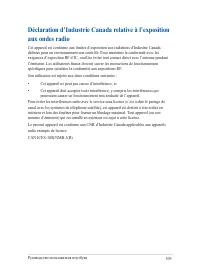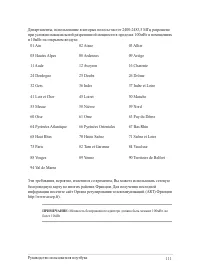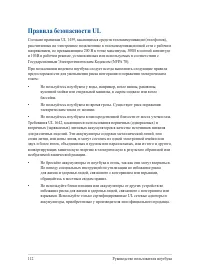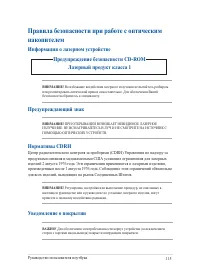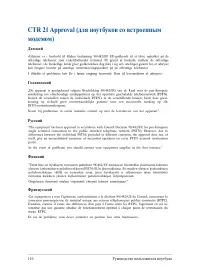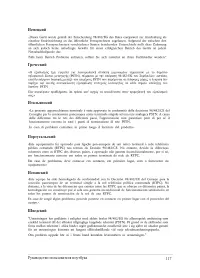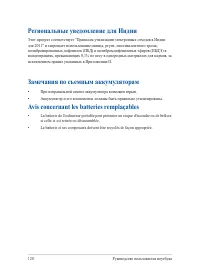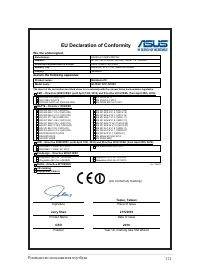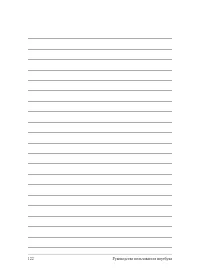Ноутбуки ASUS ROG GL702VT - инструкция пользователя по применению, эксплуатации и установке на русском языке. Мы надеемся, она поможет вам решить возникшие у вас вопросы при эксплуатации техники.
Если остались вопросы, задайте их в комментариях после инструкции.
"Загружаем инструкцию", означает, что нужно подождать пока файл загрузится и можно будет его читать онлайн. Некоторые инструкции очень большие и время их появления зависит от вашей скорости интернета.
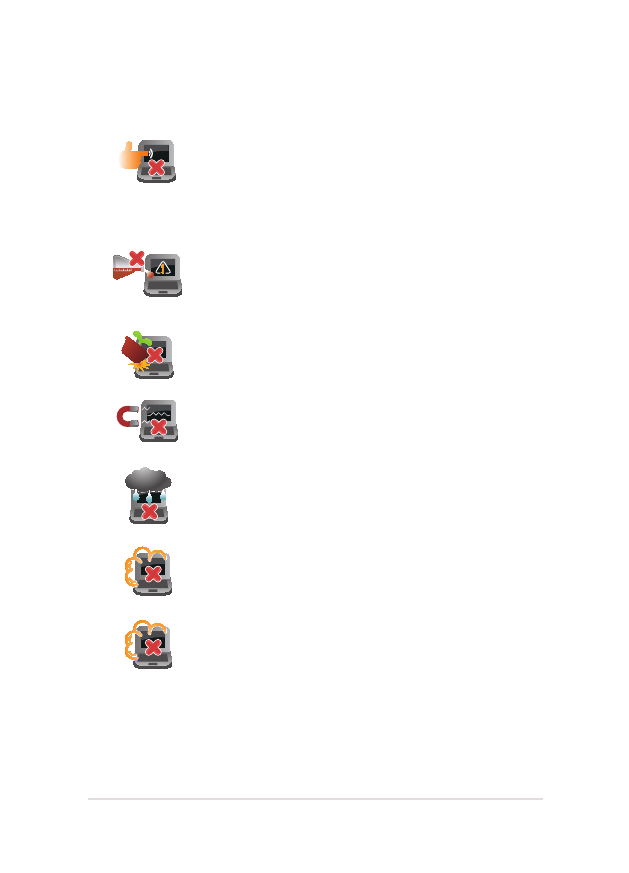
Руководство пользователя ноутбука
11
Уход за ноутбуком
Прежде чем чистить ноутбук, отключите его от
сети и извлеките аккумулятор (если возможно).
Используйте чистую губку или кусочек замши,
смоченный в воде или неабразивном чистящем
средстве. Удалите лишнюю влагу сухой тряпкой.
Не используйте чистящие средства и растворители,
такие, как бензол, или иные химикаты для очистки
поверхности ноутбука или рядом с ним.
Не ставьте предметы на поверхность ноутбука и не
засовывайте в него посторонние предметы.
Не подвергайте ноутбук воздействию сильных
магнитных или электрических полей.
Не подвергайте ноутбук воздействию жидкостей и
не используйте в условиях повышенной влажности.
Не помещайте ноутбук в пыльную или грязную
среду.
Не пользуйтесь ноутбуком в непосредственной
близости от места утечки газа.
Содержание
- 3 Содержание; Глава 1: Настройка оборудования
- 4 Глава 5: Модернизация ноутбука
- 5 Советы и часто задаваемые вопросы
- 7 О руководстве; функциях компьютера; В этой главе приведена информация о компонентах компьютера.; Глава 2: Использование компьютера; В этой главе приведена информация об использовании компонентов; Глава 4: Работа с Windows 10; В этой главе приведена информация по использованию Windows 10.
- 8 В этой главе приведена информация о модернизации компонентов; В этом разделе представлены рекомендации и часто задаваемые; Приложение; В этом разделе содержатся уведомления и информация о
- 9 Обозначения, используемые в руководстве; Для выделения ключевой информации используются следующие; Типографские обозначения; Жирный; Курсив; Иконки
- 10 Информация о правилах безопасности; Использование ноутбука
- 11 Уход за ноутбуком
- 12 Утилизация
- 14 Знакомство с ноутбуком; Вид сверху
- 15 Массив микрофонов
- 16 Стереодинамики; Кнопка питания; Использование цифровой клавиатуры
- 17 Индикаторы; Индикаторы состояния позволяют идентифицировать текущее; Индикатор питания; Индикатор питания загорается, показывая, что; Индикатор зарядки аккумулятора (двухцветный); Двухцветный индикатор отображает состояние заряда
- 18 Цвет
- 19 Нижняя сторона
- 20 Вентиляционные отверстия; Отверстия предназначены для охлаждения компьютера.; Крышка отсека; и оперативной памяти.
- 21 Правая сторона; Слот кардридера; Встроенный кардридер позволяет производить чтение или; Порт для замка Kensington; Порт для замка Kensington позволяет закреплять ноутбук с
- 22 Левая сторона; Предназначен для подключения блока питания, который; Сетевой порт; Это разъем предназначен для подключения к локальной сети.
- 23 Разъем Mini DisplayPort
- 26 Перед использованием ноутбука в первый раз, зарядите; Начало работы; Зарядите ноутбук; Подключите шнур питания к блоку питания.
- 29 Использование тачпэда; Перемещение курсора; тачпэду для перемещения курсора по экрану.; Скольжение по горизонтали
- 30 Жесты одним пальцем; Нажатие/Двойное нажатие; Нажмите приложение для его выбора.; Перетаскивание; отрывая его от тачпэда. Оторвите палец от тачпэда для перемещения
- 31 Щелчок левой кнопкой; Жесты двумя пальцами; Нажмите
- 32 Уменьшить
- 33 Выберите объект, затем нажмите и удерживайте левую кнопку.; Жесты тремя пальцами; Хлопните тремя пальцами по тачпэду для активации Кортаны.
- 34 Скольжение влево/вправо; При открытии нескольких приложений, проведите тремя пальцами; Скольжение вверх; Проведите вверх для отображения
- 35 Жесты четырьмя пальцами; Хлопните четырьмя пальцами по тачпэду для активации Центра; Настройка тачпэда; В Центре поддержки выберите; Все настройки; Выберите; Устройства; Настройте необходимые параметры.
- 36 Функциональные клавиши; Использование клавиатуры
- 37 Клавиши Windows 10
- 38 Мультимедийные клавиши; Мультимедийные клавиши позволяют управлять воспроизведением
- 39 Цифровая клавиатура доступна на некоторых моделях. Вы можете
- 42 Первое включение; Я принимаю
- 44 Открытие меню Пуск; Все приложения
- 45 Приложения Windows; Это приложения закреплены на правой панели меню 'Пуск' и в виде
- 46 Работа с приложениями Windows; Наведите указатель мыши на программу и щелкните по; Пользовательская настройка приложений; экрана можно выполнить с помощью инструкций ниже:; Перемещение приложений; Наведите указатель мыши на приложение и перетащите
- 47 Удаление приложений; Удалить из меню; Изменение размера; Размер
- 48 Закрепление приложений в меню Пуск
- 49 Представление задач; между открытыми приложениями, программами и рабочими столами.; Запуск функции Представление задач; Нажмите иконку в панели задач.
- 50 Функция Snap; Функция Snap отображает два приложения одновременно, позволяя; Привязка горячих точек
- 51 Использование Snap
- 52 Центр поддержки; В нижней части расположен полезный раздел с рекомендуемыми; Запуск центра поддержки
- 53 Другие сочетания клавиш; Центра поддержки
- 54 Поиск
- 55 Подключение к беспроводным сетям; Режим полета; Подключить
- 56 Настройки; Bluetooth; Сопряжение с устройствами Bluetooth
- 57 Отключение режима полета; Включение режима полета
- 58 Подключение к проводным сетям; Использование сетевого подключения с динамическим
- 59 Настройка подключения со статическим IP; Использование сетевого подключения с
- 60 Включение ноутбука; Выключение
- 61 Перевод компьютера в спящий режим; Сон
- 64 Доступ к BIOS и устранению неполадок; BIOS; Доступ к BIOS
- 65 Настройки BIOS; Загрузка; В этом меню можно задать приоритеты загрузки. Для установки
- 67 Безопасность; Также возможно контролировать доступ к жесткому диску ноутбука,; User Password
- 69 Блокировка интерфейса ввода/вывода; В этом меню можно включить или отключить некоторые; Security; выберите; Выберите интерфейс, который нужно заблокировать и; Lock
- 70 Блокировка интерфейса USB; В этом меню можно включить или отключить USB порты и; Interface Security; USB Interface
- 71 Установить главный пароль
- 72 Сохранить и Выйти; Для сохранения параметров выберите; перед
- 73 Для обновления BIOS выполните следующее:; Уточните модель ноутбука и скачайте последнюю прошивку с сайта; Advanced > Start Easy Flash; и нажмите
- 74 Найдите на флэш-накопителе файл BIOS и нажмите; Exit > Restore Defaults; для
- 75 Восстановление системы; Keep my files
- 76 Go back to an earlier build; Выполнение восстановления
- 82 Установка модуля оперативной памяти; памяти. При установке новой памяти обратитесь к инструкциям ниже
- 83 Снимите крышку отсека.; Выровняйте и вставьте модуль памяти в слот.
- 84 Установка жесткого диска
- 85 Открутите винты, крепящие корзину с жестким диском в отсеке.
- 86 его на ровную сухую поверхность печатной платой вверх, как
- 87 Разместите новый жесткий диск в корзине печатной платой внутрь.
- 88 Установите корзину с жестким диском обратно в отсек и совместите
- 89 При установке карты M.2 обратитесь к инструкциям ниже:
- 90 Закрепите карту M.2 с помощью поставляемого винта.
- 92 Полезные советы для вашего ноутбука
- 93 Часто задаваемые вопросы по аппаратному; При включении ноутбука на экране появляется черная или
- 94 Не горит индикатор аккумулятора. Что случилось?
- 95 Невозможно набирать текст на ноутбуке, поскольку курсор; Нажмите клавишу или
- 96 Часто задаваемые вопросы по программному; При включении ноутбука загорается индикатор питания, но
- 97 Мой ноутбук не загружается. Как это исправить?
- 100 Информация об устройстве DVD-ROM; Региональная информация по проигрыванию DVD
- 101 Регионы
- 102 Информация об устройстве Blu-ray ROM; Регион A; Совместимость встроенного модема
- 103 Обзор; Удостоверение сетевой совместимости
- 104 Перечень стран, применяющих стандарт CTR21.; Страна
- 106 Федеральная комиссия по связи: требования к
- 107 Предупреждающий знак CE
- 108 Промышленный стандарт Канады: требования к
- 110 Ограничение беспроводного доступа во Франции; Каналы беспроводного доступа в различных
- 112 Правила безопасности UL
- 113 Правила электробезопасности
- 115 Правила безопасности при работе с оптическим
- 118 Совместимость со стандартом ENERGY STAR; Декларация и соответствие международным
- 119 Утилизация и переработка; Региональные уведомление для Сингапура; Этот продукт соответствует стандартам IDA.; Региональные уведомление для Калифорнии
- 120 Региональные уведомление для Индии; Замечания по съемным аккумуляторам; Avis concernant les batteries remplaçables